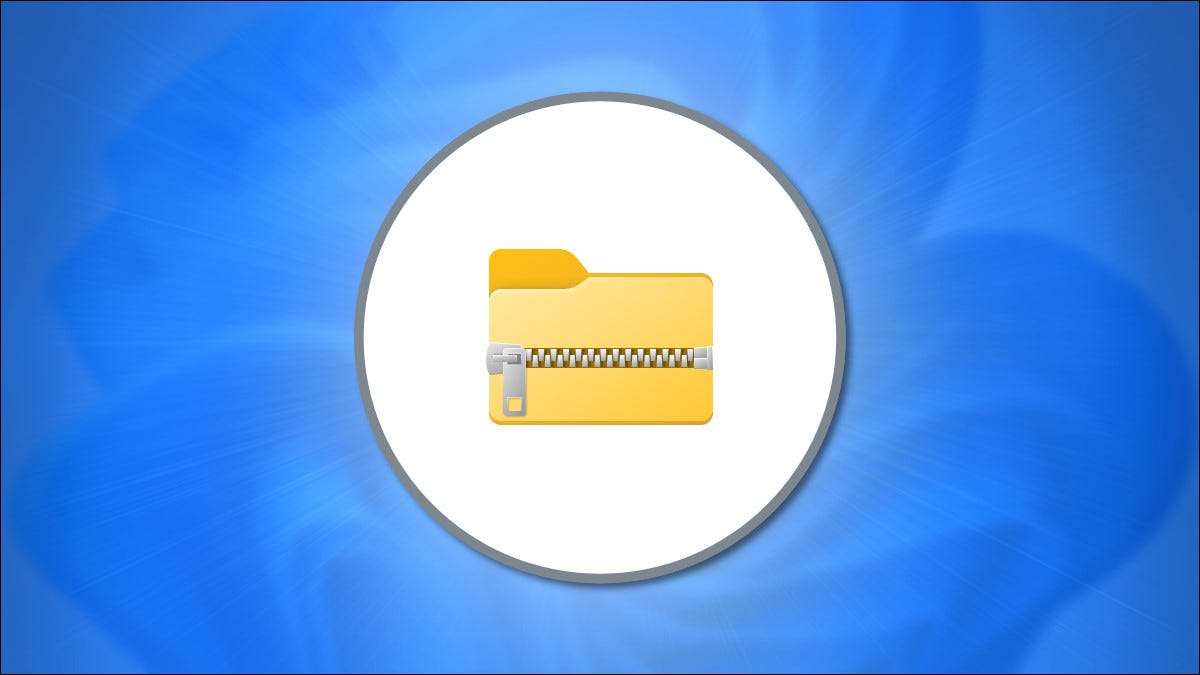
In Windows 11 ist das ZIP-Dateiformat. Komprimiert Daten und macht Dateien kleiner, wodurch die Datei überträgt und Speicherplatz speichert. Sie können auch die ZIP-Komprimierung verwenden, um mehrere Dateien in ein kompaktes Paket zu kombinieren. Hier finden Sie mit ZIP- und Entpacken von Dateien unter Windows 11.
[fünfzehn] So erstellen Sie eine ZIP-Datei in Windows 11Suchen Sie zunächst mit dem Datei-Explorer die Datei (oder Dateien), die Sie in einer ZIP-Datei komprimieren oder kombinieren möchten. Diese Technik funktioniert auch mit Dateien auf Ihrem Desktop. Bevor Sie komprimieren, wissen Sie, dass, wenn Sie Ordner, ihre interne Ordnerstruktur, aufbewahrt wird, wenn sie später entpackt werden.
Wenn Sie eine Gruppe von Dateien oder Ordnern nachweisen möchten, wählen Sie sie aus, indem Sie den Mauszeiger mit dem Auswahlrechteck ziehen, und klicken Sie dann mit der rechten Maustaste auf die Gruppe. Wenn es sich um eine einzige Datei handelt, klicken Sie mit der rechten Maustaste darauf. Wählen Sie in dem erscheinenden Menü "Komprimieren Sie zur ZIP-Datei".
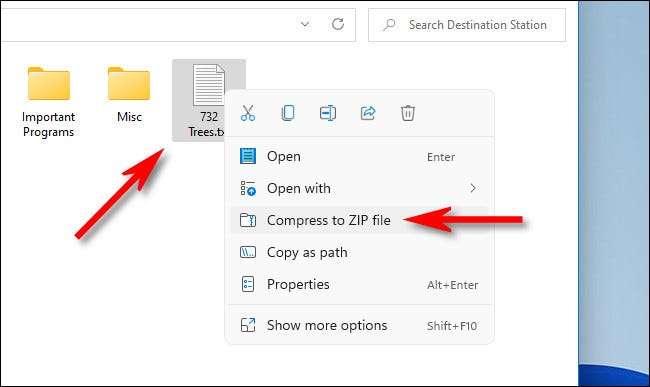
Nach einem Moment erscheint Ihre ZIP-Datei in demselben Ordner wie die Quelldateien, die Sie gerade komprimiert haben. Der ZIP-Dateiname wird hervorgehoben, sodass Sie einen beliebigen Namen eingeben können, den Sie möchten. Geben Sie einen neuen Dateinamen ein oder lassen Sie den Standardnamen an Ort und Stelle. Wenn Sie bereit sind, drücken Sie ENTER.
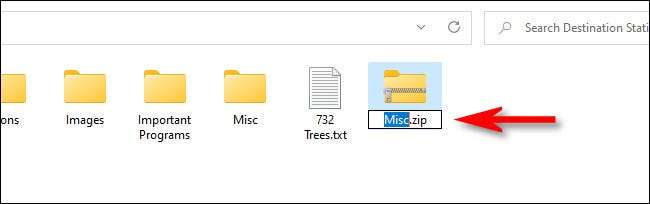
Und das ist alles da ist es! Ziemlich einfach. Wenn Sie jetzt über eine ZIP-Datei verfügen, können Sie sie kopieren oder es wie jede andere Art von Datei teilen.
VERBUNDEN: Alles, was Sie über ZIP-Dateien wissen müssen
[fünfzehn] So extrahieren Sie eine ZIP-Datei in Windows 11Extrahierende ZIP-Dateien in Windows 11 ist genauso einfach wie das Zippen. Suchen Sie zuerst die ZIP-Datei, in der Sie extrahieren möchten Dateimanager . Klicken Sie anschließend mit der rechten Maustaste auf die Datei und wählen Sie im Menü "Alle extrahieren".
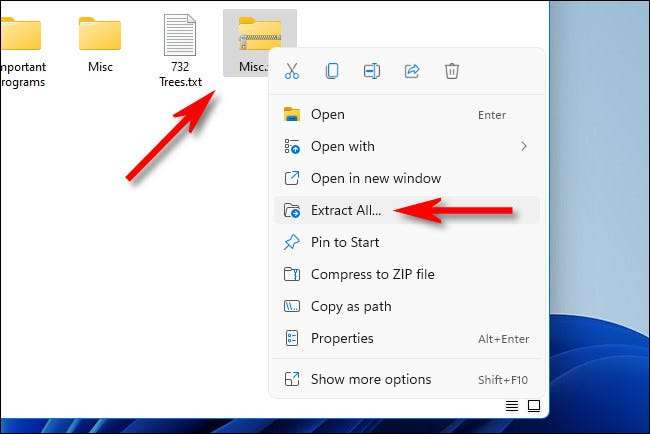
Im Fenster "komprimiertes (gefahrene) Ordner extrahieren", das angezeigt wird, sehen Sie den aktuellen Dateipfad als Standardspeicherort für die entpackten Dateien. Wenn Sie den Speicherort ändern möchten, an dem die Dateien extrahiert werden, klicken Sie auf "Durchsuchen", und navigieren Sie dann zum gewünschten Laufwerk oder Ordner.
Wenn Sie die extrahierten Dateien in Datei-Explorer sehen möchten, wenn der Prozess abgeschlossen ist, aktivieren Sie das Kontrollkästchen neben "Extrahierte Dateien anzeigen. Wenn Sie mit diesen Optionen fertig sind, klicken Sie auf "Extrakt".
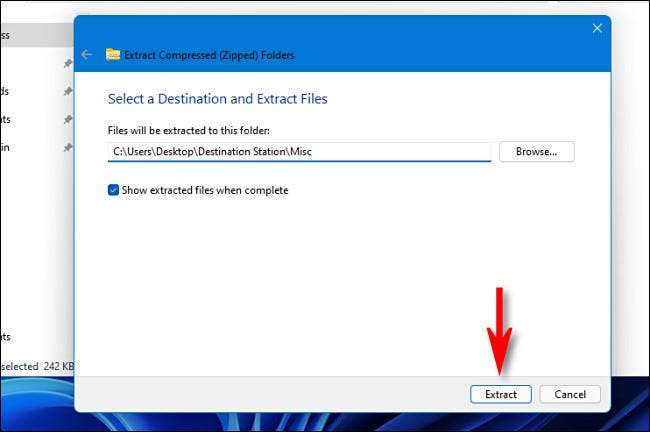
Die komprimierten Dateien in der ZIP-Datei werden nun an Ihren gewählten Speicherort extrahiert. Wenn Sie beim Überprüfen "extrahierte Dateien anzeigen" haben, wird dieser Speicherort als neues Fenster in Datei-Explorer geöffnet. Wiederholen Sie sich so oft wie nötig. Glückliches Zischen!
VERBUNDEN: So sieht der neue Datei-Explorer von Windows 11 aus wie







